DNS(ドメインネームサービス)は、サーバーアドレスをドメイン名で解決するために使用されます。この場合、DNSには複数のA、TXT、MX、CNAMEなどのレコードタイプがあります。 DNSのすべてのレコードタイプには独立した作業があります。たとえば、レコード 指定されたドメインMXレコードでサーバーのIPを解決するために使用されます ドメインのメールエクスチェンジャーを構成するために使用されます。同様に、多くの場合、cPanelでDNSレコードを追加/削除/更新する必要があります。
1.ユーザー名を使用してcPanelにログインします &パスワード 。つまり; (https://yourdomain.com:2083またはhttps://yourdomain.com/cpanel)
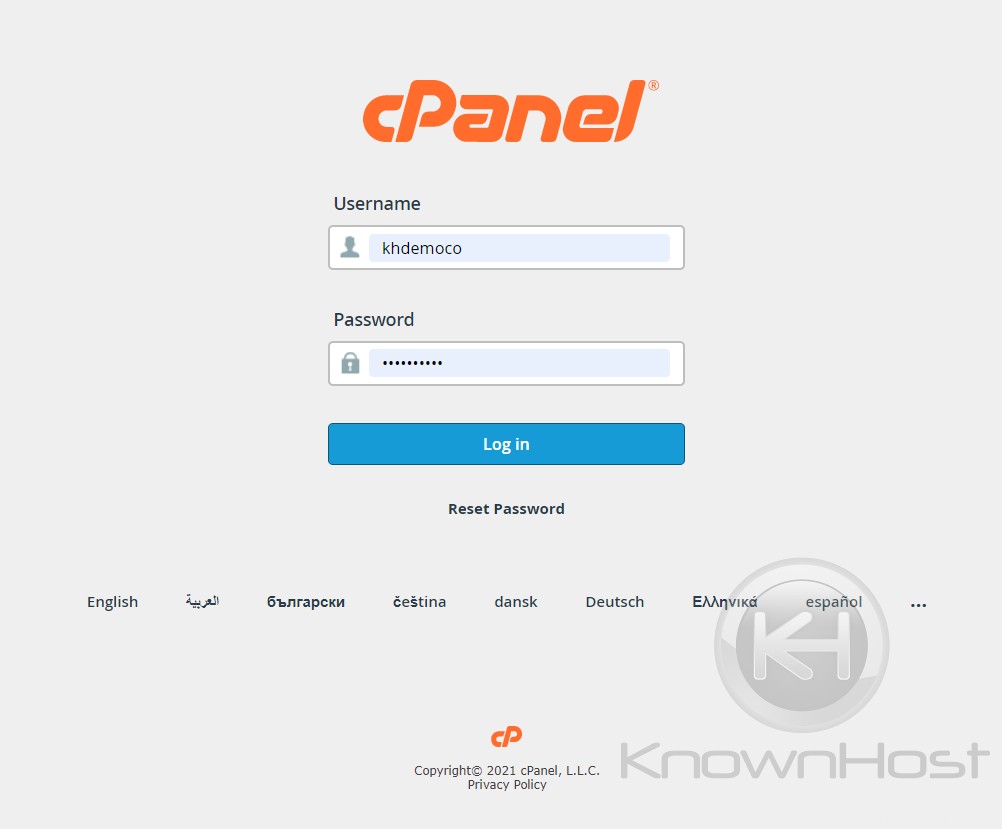
2.ドメイン→ゾーンエディタに移動します 。
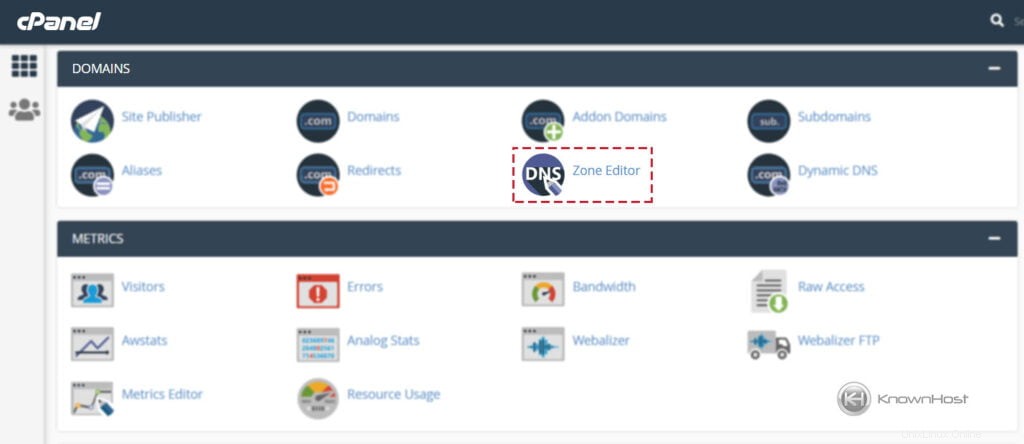
3.特定のドメイン名に移動→「管理」をクリックします 「。
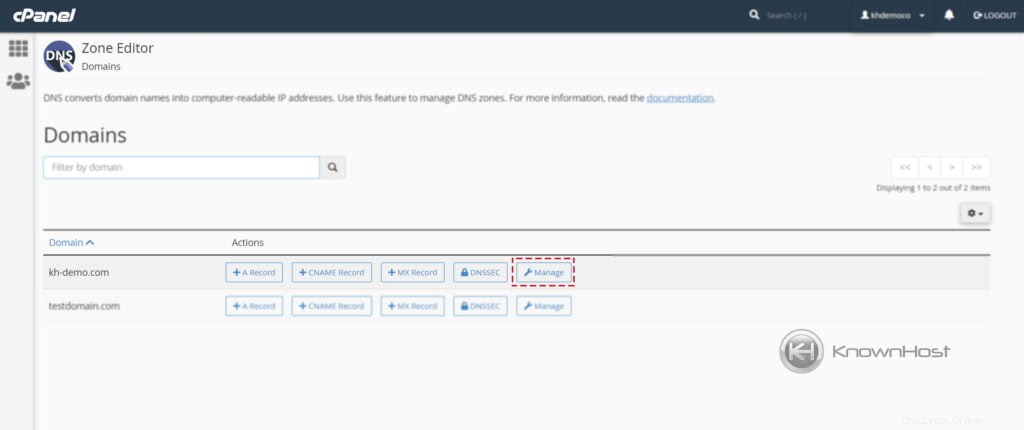
4.次に、[+レコードの追加]をクリックします 「。
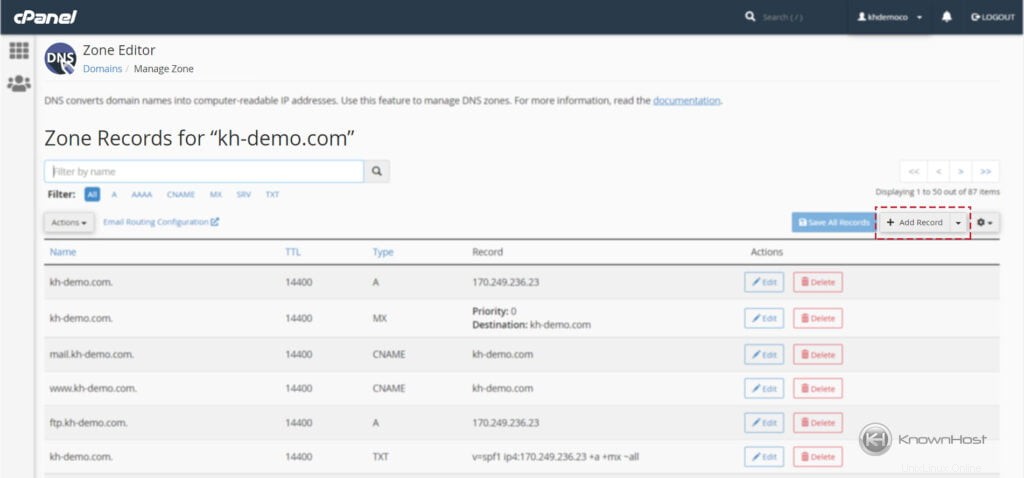
5.次の詳細を入力します
有効なゾーン名 :有効なゾーン名を入力してください。
TTL :新しいリクエストを行う前に、DNSリゾルバーがDNSキャッシュにクエリを保持する期間を知る時間を入力します。
タイプレコード :ドロップダウンからレコードタイプ(A、TXT、MX、NS、CNAMEなど)を選択します。
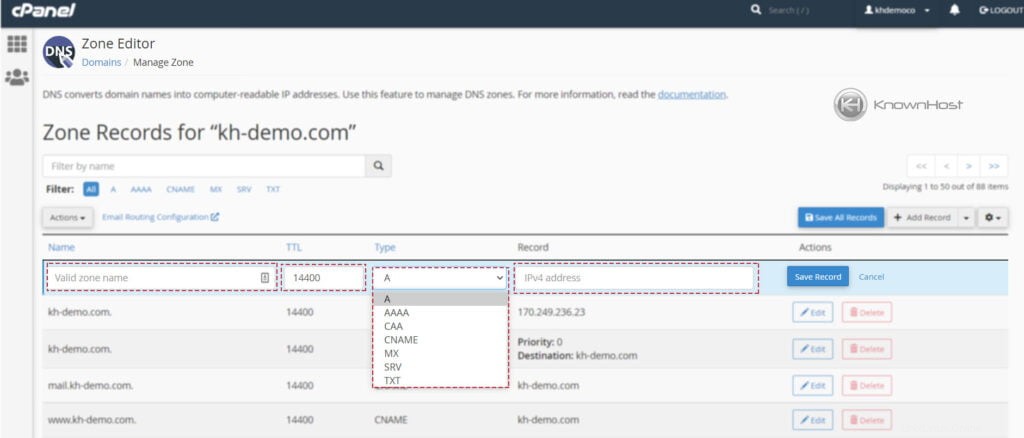
6.ここで、レコードを正常に追加するには→[レコードの保存]をクリックします 「。
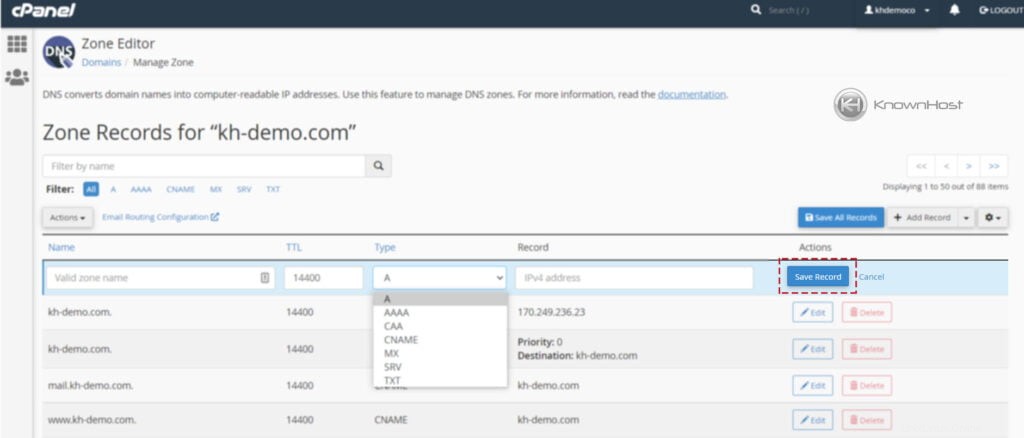
既存のDNSレコードの編集
1.ユーザー名を使用してcPanelにログインします &パスワード 。つまり; (https://yourdomain.com:2083またはhttps://yourdomain.com/cpanel)
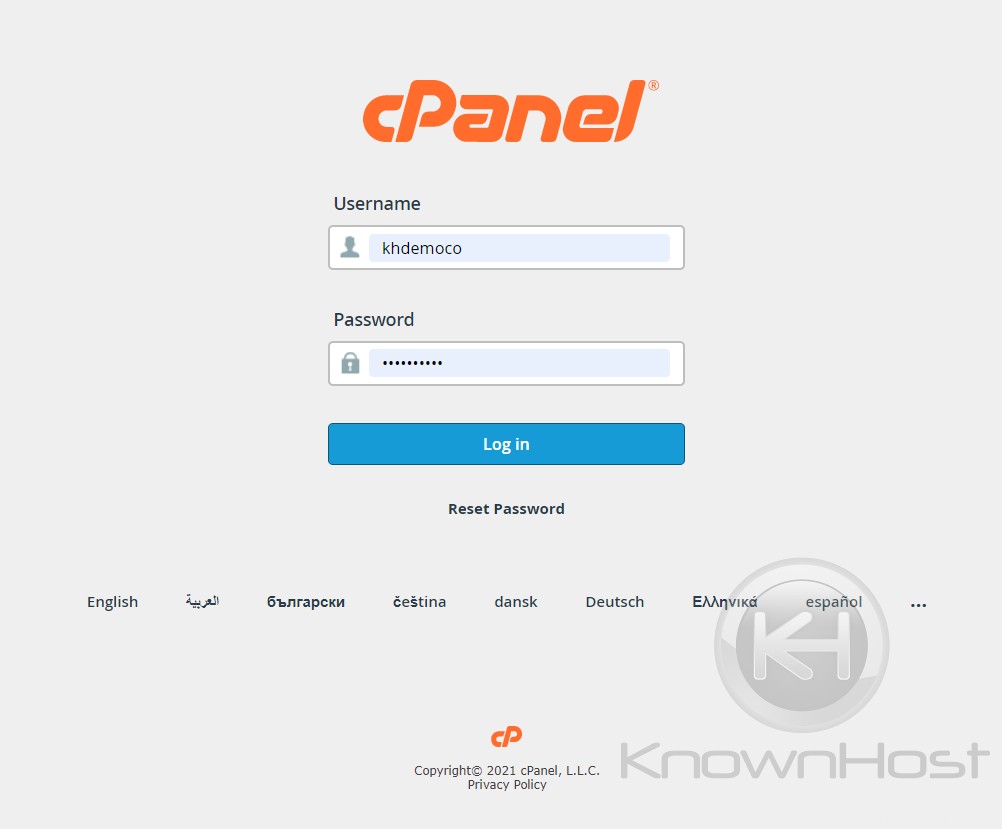
2.ドメイン→ゾーンエディタに移動します 。
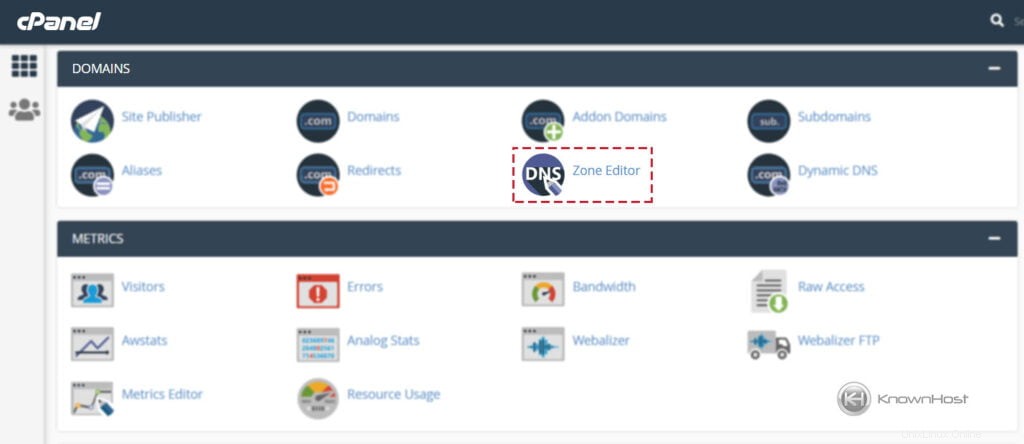
3.特定のドメイン名に移動→「管理」をクリックします 「。
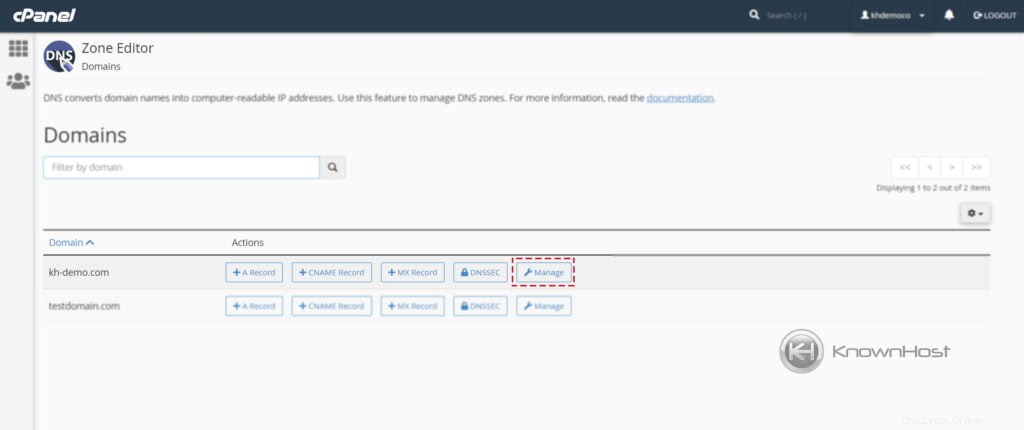
4.「編集」をクリックすると、既存のDNSレコードを編集できます。 現在のDNSレコードの横にある」ボタン。
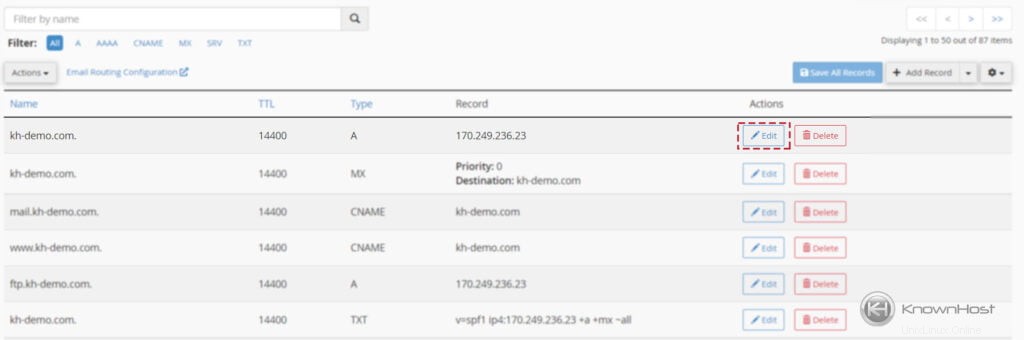
DNSレコードの削除
1.ユーザー名を使用してcPanelにログインします &パスワード 。つまり; (https://yourdomain.com:2083またはhttps://yourdomain.com/cpanel)
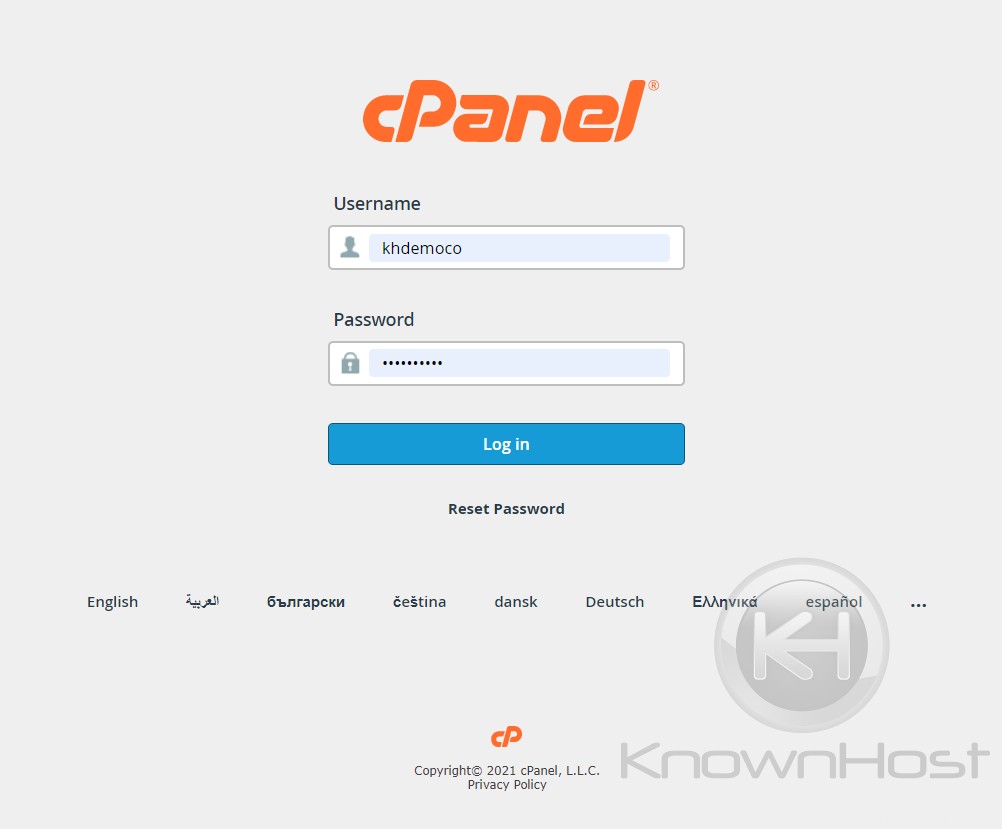
2.ドメイン→ゾーンエディタに移動します 。
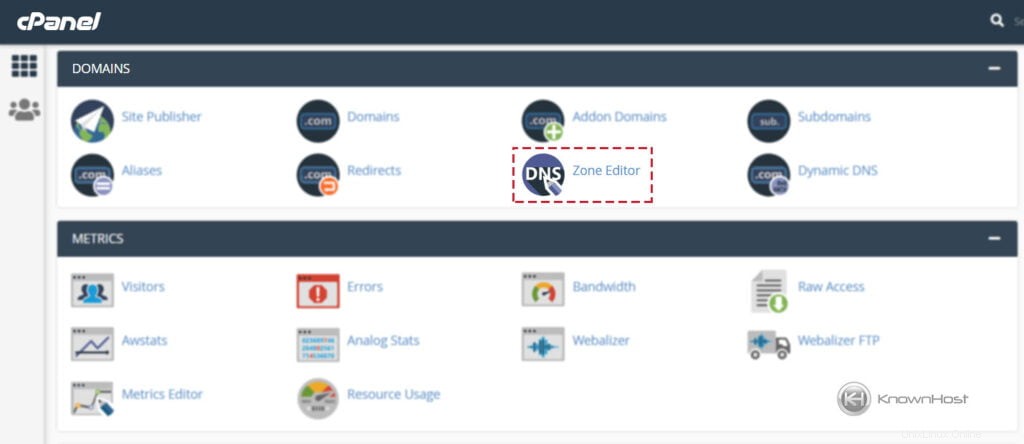
3.特定のドメイン名に移動→「管理」をクリックします 「。
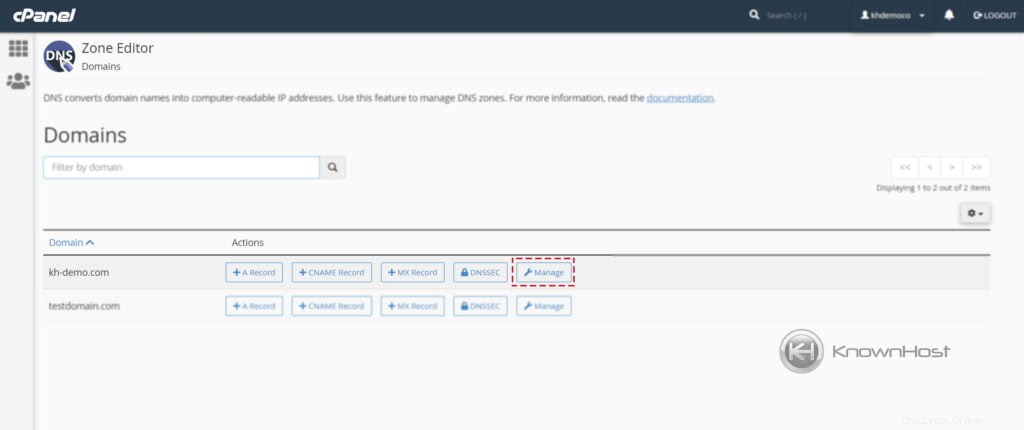
4.[削除]をクリックすると、既存のDNSレコードを削除/削除できます。 現在のDNSレコードの横にある「」ボタン。
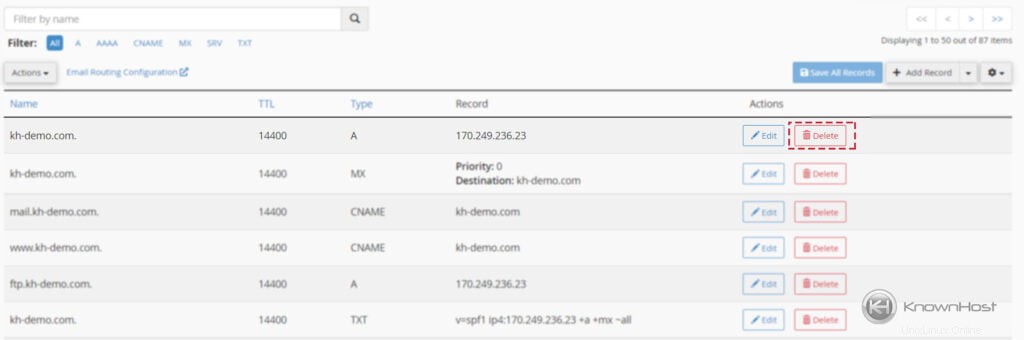
結論
これで、cPanelでDNSレコードを追加/変更/削除する方法について説明しました。このステップバイステップガイドを使用して、既存または新規のDNSレコードを手動で編集/変更できるはずです。